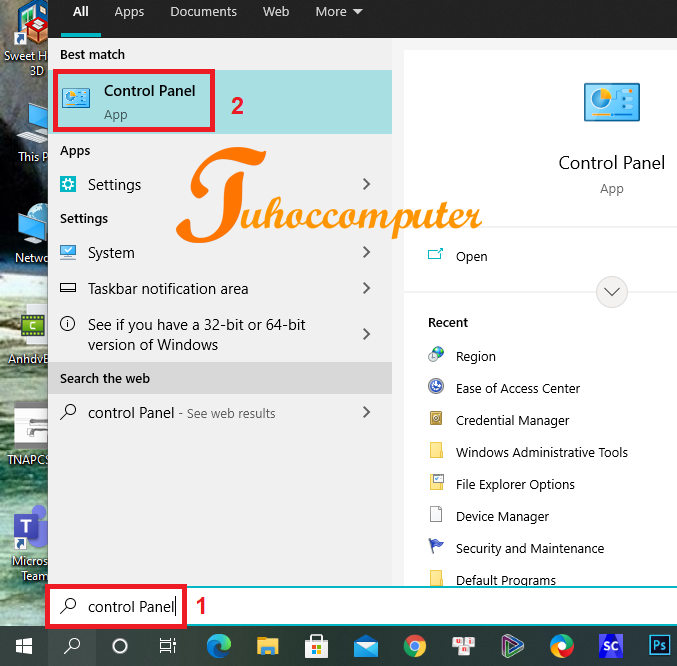Như các bạn cũng đã biết, khi mà Microsoft ra một phiên bản nào đó thì luôn mặc định cho chúng ta ngôn ngữ tiếng anh. Điều đó có rất nhiều lợi ích khi mà chúng ta cần tìm tài liệu và download phần mềm dễ dàng hơn. Tuy nhiên, vẫn có bạn lại muốn sử dụng một ngôn ngữ khác. Ví dụ như mình ở Việt Nam, mình muốn có trải nghiệm của tiếng việt. Hoặc là một số bạn mới tiếp xúc với máy tính cũng muốn dùng tiếng việt cho dễ hiểu hơn. Thì bài viết này, mình muốn hướng dẫn bạn cách chuyển đổi ngôn ngữ từ tiếng anh sang tiếng việt trên Windows nhé.
Đang xem: Thay đổi tùy chọn cài đặt ngôn ngữ gmail
Bài viết có thể bạn quan tâm:
Cách khắc phục lỗi không bật được camera trên laptop Windows 10
Cách lấy lại dữ liệu máy tính ở desktop khi không vào được Windows
Đây là kênh youtube của mình. Sau những lúc làm việc với máy tính thì mình tạo kênh youtube để chia sẻ về cuộc sống hàng ngày của mình. Nếu bạn yêu quý thì cho mình 1 like và 1 subscribe nhé, cảm ơn mọi người:
http://bit.ly/2Q8oMNK
Nội dung bài viết
Kết luận
Cách chuyển đổi ngôn ngữ tiếng anh sang tiếng việt trên Windows
Bước 1: bạn vào mục tìm kiếm trên thanh taskbar sau đó gõ Control Panel rồi click chọn như hình bên dưới.
Bước 2: Trong giao diện của Control Panel bạn click chọn vào Region. Nếu Không thấy xuất hiện thì bạn nhìn sang góc bên phải trên cùng mục View by. Bạn chọn Large icons để hiện tất cả các icons của Control Panel sau đó chọn Region.
Bước 3: Cửa sổ Region hiện ra, tại mục Format bạn chọn Vietnamese để nó sẽ cùng với ngôn ngữ mình chuẩn bị cài. Tiếp theo bạn nhấp vào Language preferences.
Bước 4: Ở giao diện tiếp theo bạn nhấp vào Language rồi chọn Add a language.
Bước 5: Cửa sổ chọn ngôn ngữ hiện ra bạn kéo xuống và chọn Tiếng Việt sau đó nhấn Next.
Xem thêm: Cách Chụp Màn Hình Máy Tính Windows, Macbook Dễ Dàng, Nhanh Chóng Nhất
Bước 6: Tiếp theo bạn tích chọn vào Set as my Windows display language để sau khi cài xong là nó sẽ chọn chế độ tiếng việt luôn cho bạn. Sau đó bạn nhấn Install, quá trình download và up tiếng việt mất 1 chút. Khi hoàn thành xong máy tính sẽ hiển thị thông báo yêu cầu bạn restart lại máy. Lúc này bạn chỉ cần restart lại máy rồi trải nghiệm tiếng việt thôi.
Nếu bạn muốn theo dõi video mình làm có thể truy cập vào kênh youtube của mình theo đường dẫn: (Tại đây)
Kết luận
Trên đây là cách chuyển đổi ngôn ngữ tiếng anh sang tiếng việt trên Windows. Nhìn thì rất đơn giản vậy thôi, nhưng mình nghĩ vẫn có 1 số bạn không biết. Đặc biệt là những bạn mới tiếp xúc và làm quen với máy tính. Như vậy là chỉ với vài thao tác cơ bản các bạn đã có thể tự chuyển đổi các ngôn ngữ mà mình muốn rồi. tvcc.edu.vn chúc các bạn thành công!